Bài viết được tư vấn chuyên môn bởi ông Võ Văn Hiếu – Giám đốc kỹ thuật của Trung tâm sửa chữa điện lạnh – điện tử Limosa.
Bạn đang gặp vấn đề khi điện thoại Android của bạn báo lỗi “com.android.settings has stopped” và bạn đang tìm cách khắc phục? Dưới đây Limosa sẽ giới thiệu bạn về nguyên nhân và cách sửa lỗi com android settings has stopped trên Android.

MỤC LỤC
1. Nguyên nhân lỗi com android settings has stopped trên Android
Lỗi “com.android.settings has stopped” trên Android có thể xuất hiện do một số nguyên nhân sau:
- Dữ liệu và cache của ứng dụng Cài đặt bị hỏng: Dữ liệu và cache của ứng dụng Cài đặt có thể bị hỏng do quá trình cài đặt ứng dụng thứ ba không đúng cách, sự xung đột giữa các ứng dụng, hoặc vấn đề khác. Khi điều này xảy ra, lỗi “com.android.settings has stopped” sẽ xuất hiện.
- Các tập tin cấu hình bị hỏng: Các tập tin cấu hình liên quan đến ứng dụng Cài đặt có thể bị hỏng, gây ra sự cố và lỗi khi mở ứng dụng.
- Phiên bản hệ điều hành không tương thích: Đôi khi, lỗi “com.android.settings has stopped” có thể xảy ra khi phiên bản hệ điều hành Android trên điện thoại của bạn không tương thích hoặc không tương thích hoàn toàn với phiên bản ứng dụng Cài đặt.
- Các ứng dụng hoặc quy trình khác gây xung đột: Một số ứng dụng hoặc quy trình khác trên điện thoại có thể gây xung đột với ứng dụng Cài đặt, dẫn đến lỗi “com.android.settings has stopped”.
- Lỗi phần cứng: Trong một số trường hợp, lỗi “com.android.settings has stopped” có thể liên quan đến vấn đề phần cứng trên điện thoại, chẳng hạn như lỗi bộ nhớ hoặc lỗi hệ thống.
Để xác định chính xác nguyên nhân của lỗi “com.android.settings has stopped” trên điện thoại Android của bạn, có thể cần thực hiện cách sửa lỗi com android settings has stopped trên Android hoặc liên hệ với nhà sản xuất điện thoại hoặc dịch vụ hỗ trợ kỹ thuật để được hỗ trợ chính xác.
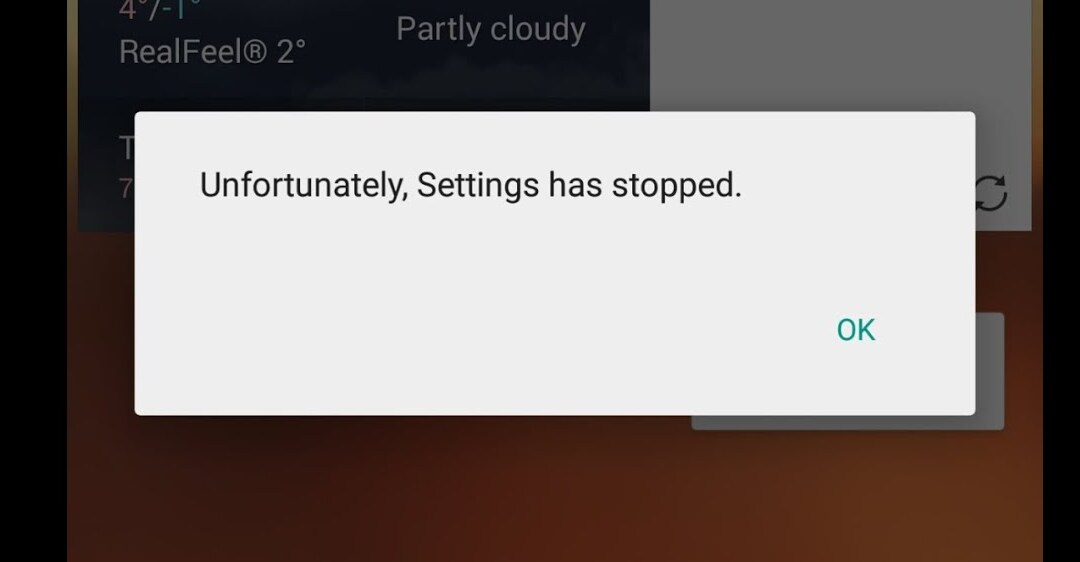
2. Cách sửa lỗi com android settings has stopped trên Android
- Khởi động lại thiết bị: Một phương pháp đơn giản nhưng hiệu quả là khởi động lại điện thoại của bạn. Điều này giúp làm tươi lại hệ thống và có thể khắc phục lỗi tạm thời.
- Xóa dữ liệu và cache của ứng dụng Cài đặt: Truy cập vào Cài đặt trên điện thoại của bạn, chọn “Quản lý ứng dụng” hoặc “Ứng dụng và thông báo” (tên có thể khác nhau tùy thuộc vào phiên bản Android). Tìm và chọn ứng dụng “Cài đặt”, sau đó xóa dữ liệu và cache của ứng dụng. Khởi động lại điện thoại và kiểm tra xem lỗi đã được khắc phục chưa.
- Xóa dữ liệu và cache của Google Play Services: Tương tự như phương pháp trên, truy cập vào “Quản lý ứng dụng” hoặc “Ứng dụng và thông báo”, tìm và chọn ứng dụng “Google Play Services”. Xóa dữ liệu và cache của ứng dụng này, sau đó khởi động lại điện thoại. Việc này có thể giúp sửa lỗi liên quan đến cài đặt và cập nhật trên điện thoại Android.
- Cập nhật phần mềm: Đảm bảo rằng điện thoại của bạn đã được cập nhật phần mềm mới nhất. Các bản cập nhật có thể bao gồm các bản vá lỗi và cải thiện tính năng, bao gồm cả vấn đề liên quan đến ứng dụng Cài đặt.
- Thiết lập lại cài đặt gốc (Factory reset): Nếu các phương pháp trên không giải quyết được vấn đề, bạn có thể cân nhắc thiết lập lại cài đặt gốc của điện thoại. Lưu ý rằng việc này sẽ xóa toàn bộ dữ liệu trên điện thoại, nên hãy sao lưu dữ liệu quan trọng trước khi thực hiện. Để thực hiện thiết lập lại cài đặt gốc, bạn có thể truy cập vào Cài đặt, chọn “Sao lưu và đặt lại” hoặc “Hệ thống” và tìm tùy chọn “Thiết lập lại cài đặt gốc”.
Lưu ý: Trước khi thực hiện bất kỳ phương pháp nào, hãy sao lưu dữ liệu quan trọng trên điện thoại của bạn để tránh mất mát dữ liệu không mong muốn. Nếu lỗi vẫn tiếp tục sau khi thử các phương pháp trên, nên liên hệ với nhà sản xuất điện thoại hoặc dịch vụ hỗ trợ kỹ thuật để được hỗ trợ cụ thể cho trường hợp của bạn.
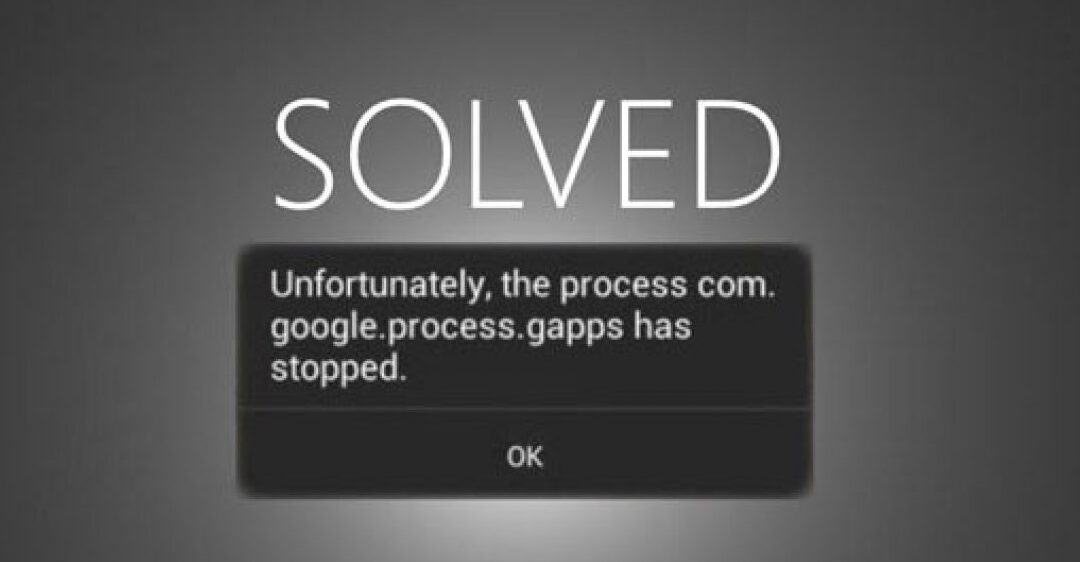
3. Lưu ý trong cách sửa lỗi com android settings has stopped trên Android
Dưới đây là một số lưu ý khi khắc phục lỗi “com.android.settings has stopped” trên Android:
- Khởi động lại điện thoại: Một phương pháp đơn giản nhưng hiệu quả là khởi động lại điện thoại. Điều này giúp làm tươi lại hệ thống và có thể khắc phục lỗi tạm thời.
- Cập nhật phần mềm: Đảm bảo rằng điện thoại của bạn đã được cập nhật phần mềm mới nhất. Các bản cập nhật có thể bao gồm các bản vá lỗi và cải thiện tính năng, bao gồm cả vấn đề liên quan đến ứng dụng Cài đặt.
- Xóa cache hệ thống: Trong chế độ khởi động lại điện thoại vào Recovery Mode, bạn có thể chọn tùy chọn “Wipe cache partition” để xóa cache hệ thống. Điều này có thể giúp khắc phục lỗi liên quan đến cache và cải thiện hiệu suất hệ thống.
- Kiểm tra ứng dụng gây xung đột: Nếu bạn đã cài đặt gần đây một ứng dụng mới trên điện thoại, hãy thử tạm thời gỡ bỏ ứng dụng đó và kiểm tra xem lỗi có tiếp tục xảy ra hay không.
- Thực hiện khôi phục cài đặt gốc: Nếu các phương pháp trên không giải quyết được vấn đề, bạn có thể cân nhắc thực hiện khôi phục cài đặt gốc. Lưu ý rằng việc này sẽ xóa toàn bộ dữ liệu trên điện thoại, nên hãy sao lưu dữ liệu quan trọng trước khi thực hiện.
Vừa rồi bạn đọc đã cùng Trung tâm sửa chữa điện lạnh – điện tử Limosa đi tìm hiểu cách sửa lỗi com android settings has stopped trên Android. Mong rằng bài viết trên giúp bạn có thêm kiến thức bổ ích. Mọi thắc mắc vui lòng gọi HOTLINE 1900 2276 nhé.

 Thời Gian Làm Việc: Thứ 2 - Chủ nhật : 8h - 20h
Thời Gian Làm Việc: Thứ 2 - Chủ nhật : 8h - 20h Hotline: 1900 2276
Hotline: 1900 2276




